1、首先,我们打开word,输入需要制作的组织构架图的文字内容。

2、我们劐聂赞陶根据各个部门间的从属关系,用键盘上的tab键将其表示出来,如下图,我们设置总经理统管所有部门,那么我们需要将光标定位在下方部门前,按下tab键,使其后退一格。

3、我们全选所有文字,ctrl+c复制,然后点击菜单栏的【插入】——【smartArt】。
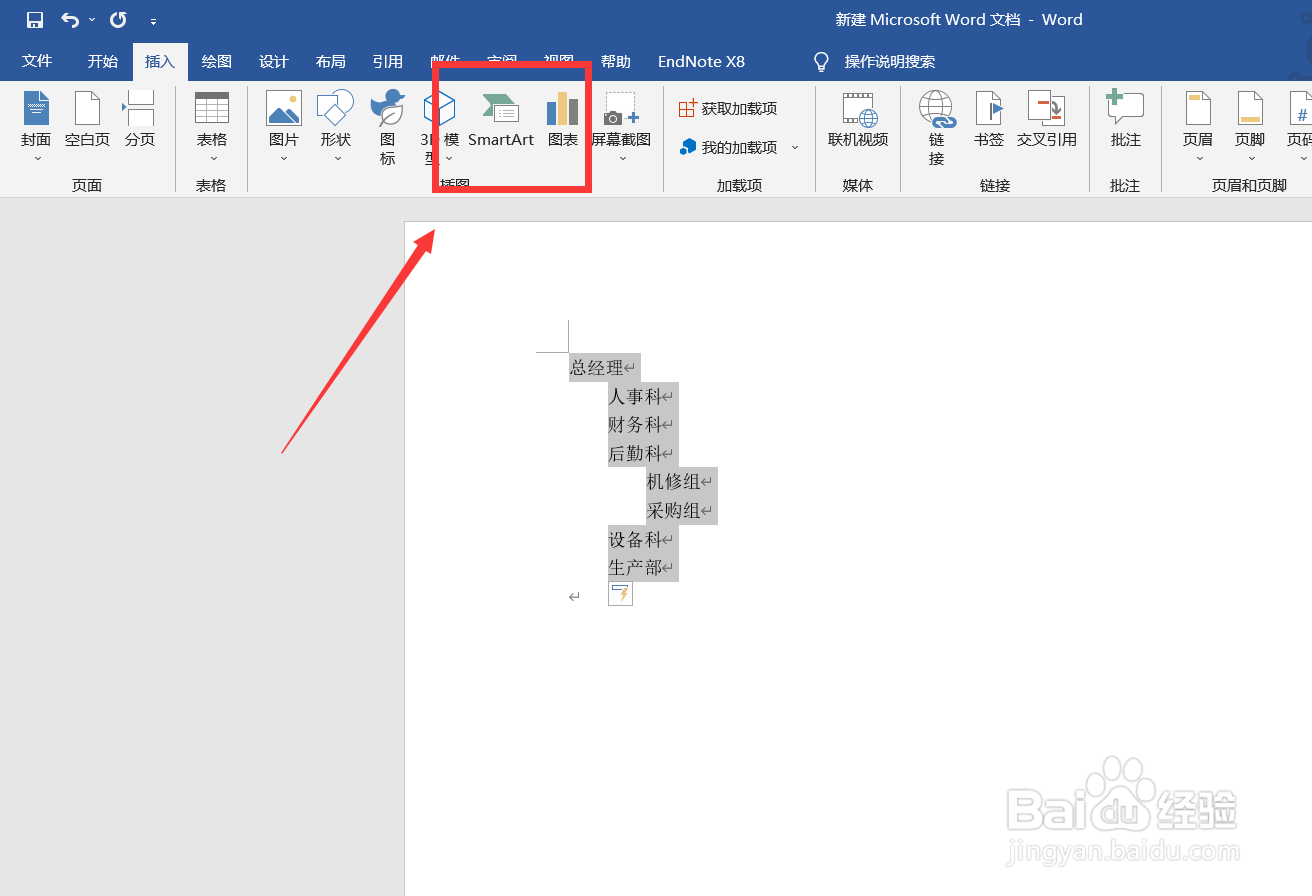
4、如下图,在跳出的窗口中,我们找到【层次结构】,找到自己喜欢的结构图。

5、点击插入结构图,在页面中出现一个输入框,我们直接按ctrl+v粘贴之前复制的结构内容。

6、最后,如下图,我们删除多余的结构内容,这样,一个组织结构图就完成了。


